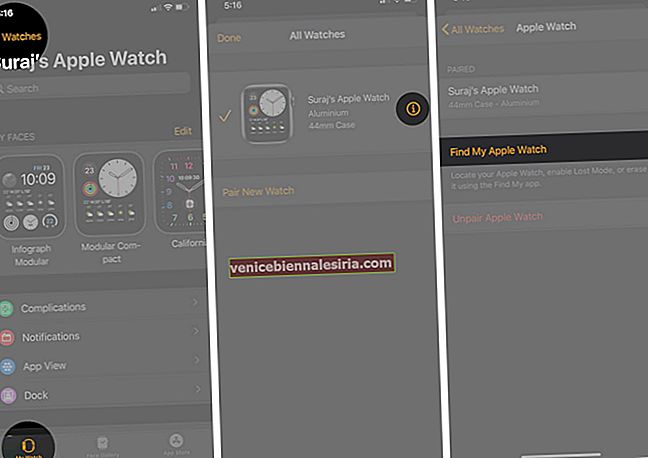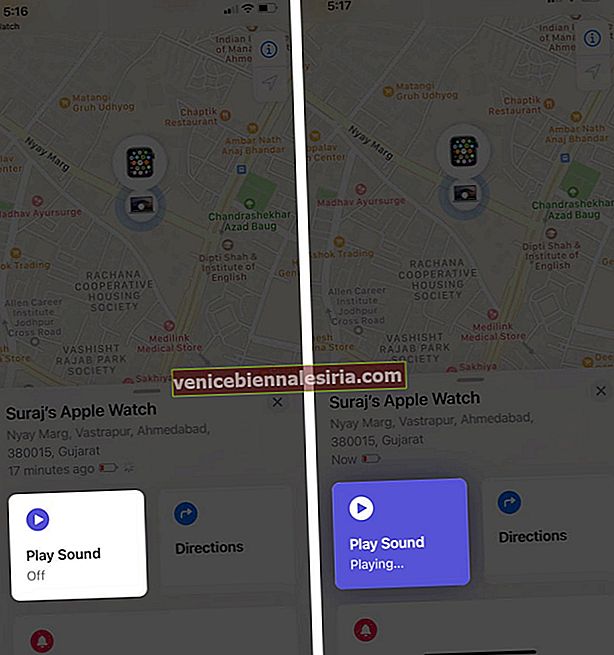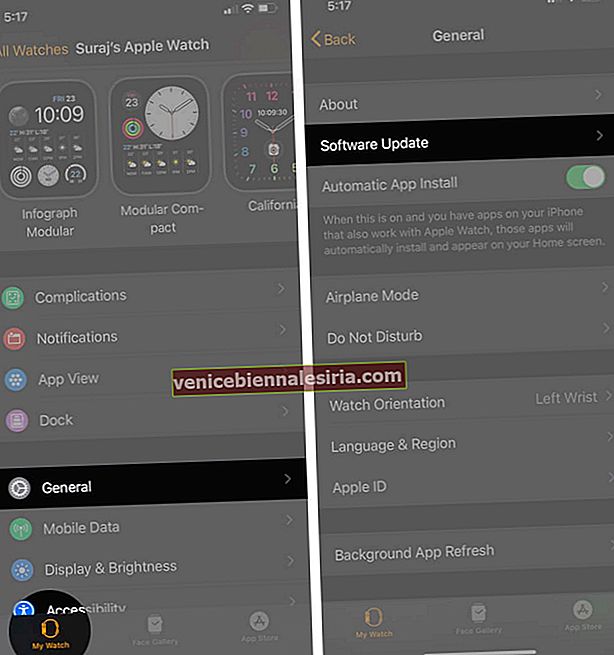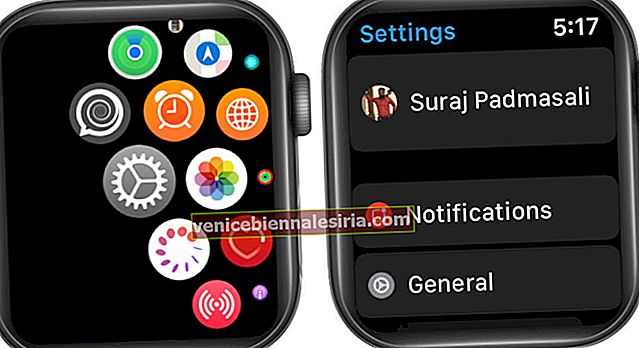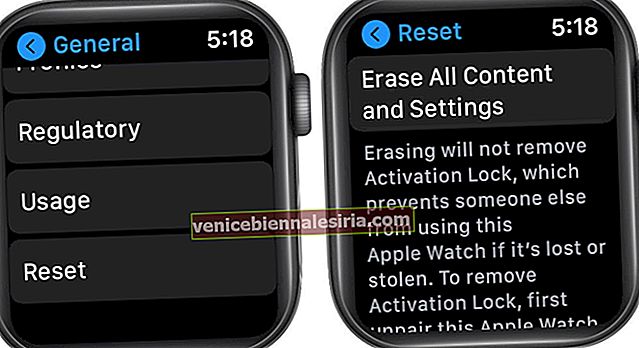Apple Watch могут застрять на стартовом логотипе Apple по разным причинам. К счастью, если это проблема программного обеспечения, у нас есть реальные решения, которые решат эту проблему. После того, как часы выйдут из стадии разморозки, вы можете продолжать использовать их в обычном режиме. Итак, без лишних слов, давайте посмотрим, что вы можете сделать, если ваши Apple Watch застряли на логотипе Apple .
- Принудительно перезапустить часы
- Используйте Find My Apple Watch, чтобы разморозить их
- Разорвите пару с Apple Watch и снова подключите
- Обновитесь до последней версии watchOS
- Восстановление заводских настроек Apple Watch
1. Принудительно перезапустите часы.
Принудительный перезапуск - это шаг вперед по сравнению с обычным выключением и включением часов.
Поскольку ваши часы застряли на логотипе Apple, перезагрузите их, нажав одновременно боковую кнопку и цифровую корону . Как только вы снова увидите логотип Apple на экране, оставьте кнопки. Дайте часам полторы минуты, чтобы они нормально включились.

2. Воспользуйтесь функцией «Найти мои Apple Watch», чтобы разморозить их.
Иногда этот небольшой трюк с использованием функции «Найти меня» может разморозить застрявший логотип Apple на экране часов. Вот как это сделать.
- Откройте приложение Watch на сопряженном iPhone и нажмите « Мои часы» .
- Нажмите на Все часы в верхнем левом углу.
- Нажмите на « i » рядом с названием ваших часов.
- Нажмите на « Найти мои Apple Watch» . Приложение «Найти мое» откроется автоматически. Авторизуйтесь, если нужно.
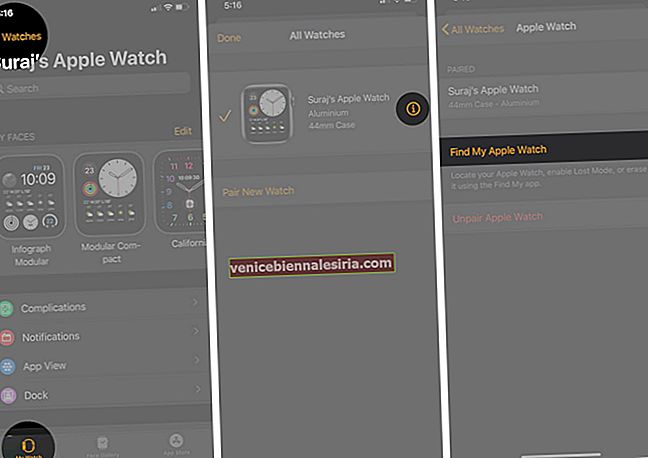
- При необходимости выберите Apple Watch из списка устройств. Нажмите на Play Sound . Это приведет к выходу часов из экрана «застрял на логотипе Apple». Если этого не произошло, попробуйте воспроизвести звук еще несколько раз.
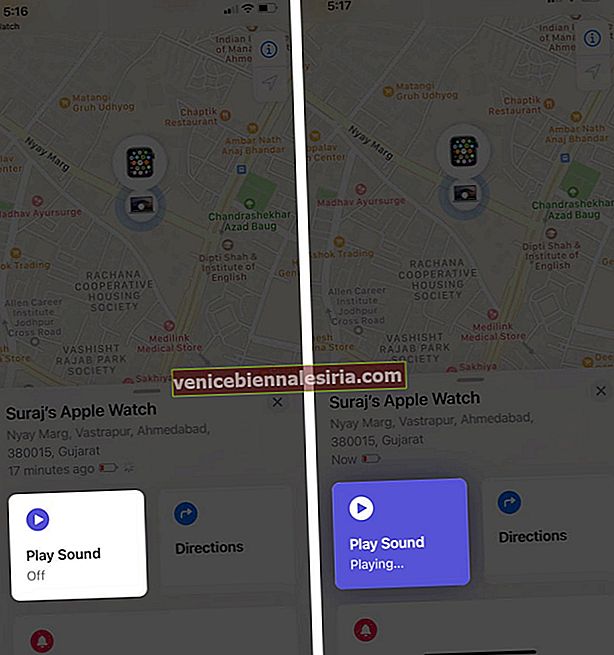
3. Отключите Apple Watch от пары и снова выполните сопряжение.
Как только часы выйдут из режима зависания, их можно разорвать, а затем снова связать. Это может помочь предотвратить подобные проблемы в ближайшем будущем. У нас есть отдельный пост, в котором показано, как разорвать пару с Apple Watch.
4. Обновите watchOS до последней версии.
С каждым обновлением программного обеспечения Apple пытается исправить существующие проблемы, а также ввести новые функции. Если вы сталкиваетесь с повторяющимися проблемами с Apple Watch, убедитесь, что у вас установлена последняя версия watchOS. Вы можете обновиться прямо с часов или следуйте инструкциям ниже.
- Откройте приложение Watch на iPhone и нажмите « Мои часы» .
- Нажмите на Общие → Обновление программного обеспечения .
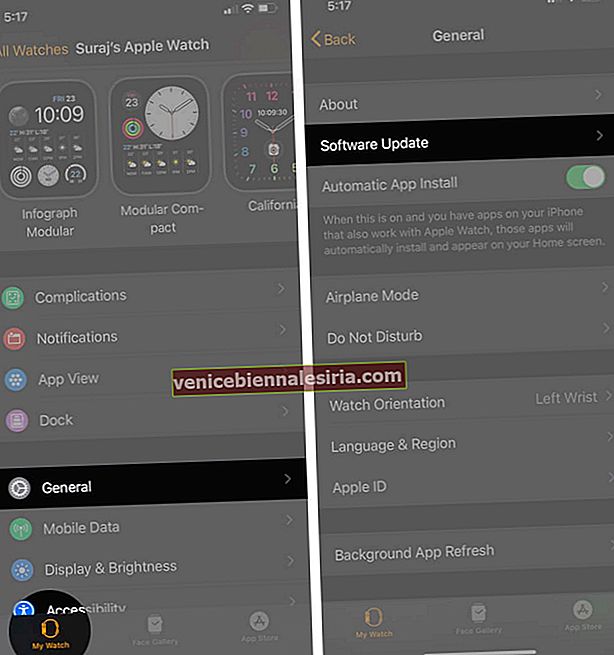
5. Восстановите заводские настройки Apple Watch.
Это большой шаг, но он решает несколько проблем. После сброса настроек Apple Watch к заводским настройкам они станут новыми внутри. Все приложения, музыка, фотографии и настройки будут удалены и установлены по умолчанию. Вот как это сделать.
- Нажмите на цифровую корону, нажмите на приложение « Настройки» и нажмите « Общие» .
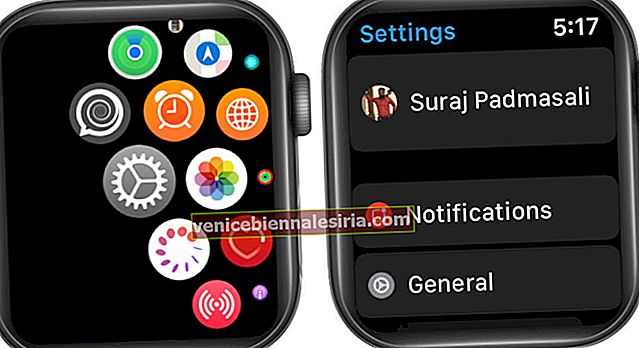
- Теперь нажмите на « Сброс» → « Стереть все содержимое и настройки» .
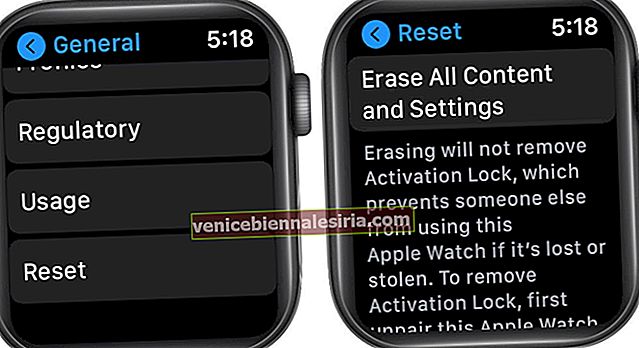
- Введите код доступа к часам, если его спросят, и подтвердите свое действие.
После завершения стирания настройте часы как новые. Не выполняйте восстановление из резервной копии, чтобы избежать старых проблем при переносе. После настройки часов вы можете загрузить наиболее часто используемые приложения, а также синхронизировать музыку или фотографии с iPhone.
Есть ли проблема с оборудованием или повреждение водой?
Вы уронили Apple Watch или они повреждены водой? Если носимое устройство резко упало, есть вероятность, что есть какие-то внутренние проблемы. Для этого вам придется обратиться в службу поддержки Apple. Точно так же, если вы считаете, что ваши часы могли надолго погрузиться в воду, отнесите их в сервисный центр Apple.
Подождите…
Это некоторые из реальных способов решить проблему зависания Apple Watch на стартовом логотипе Apple. Надеюсь, помогло одно из решений. Если ваши часы работают нормально, вот несколько сообщений по теме, которые вы можете проверить, чтобы получить от них максимальную отдачу.
ЧИТАЙТЕ СЛЕДУЮЩИЙ:
- Как настроить циферблат Apple Watch
- Как поделиться цифрами Apple Watch
- Как использовать отслеживание сна на Apple Watch